全国站
鼠标是我们使用电脑时最常用的外设之一,而当鼠标无法正常点击时,会带来不便。本文将探讨一些常见的鼠标点击无反应的原因以及解决方案,帮助你解决鼠标点击无效的问题。

首先,检查鼠标连接。如果你使用的是有线鼠标,请检查鼠标的线缆是否完好无损,并且插头是否正确连接到电脑的USB接口。可以尝试更换一个USB接口来解决连接问题。如果你使用的是无线鼠标,确保鼠标和接收器之间的距离不要过远,并确保接收器插入电脑的USB接口。此外,还可以尝试更换鼠标电池或充电以确保鼠标本身正常工作。
其次,检查鼠标驱动程序。在某些情况下,鼠标无法点击可能是由于驱动程序问题引起的。你可以通过以下步骤检查和更新鼠标驱动程序:
1.打开电脑的“设备管理器”。
2.在设备管理器中找到“鼠标和其他指针设备”选项。
3.右键点击鼠标设备,选择“更新驱动程序”。
4.如果有可用的驱动程序更新,选择更新驱动程序。如果没有可用的更新,可以尝试卸载鼠标设备,然后重新插入鼠标,让系统重新安装驱动程序。
另外,如果你使用的是特殊类型的鼠标,例如游戏鼠标或触摸板,可以尝试下载和安装鼠标制造商官方的驱动软件,以确保鼠标能够正常工作。
最后,检查系统设置。有时候,鼠标点击无效可能是由于系统设置问题导致的。你可以尝试以下方法来解决:
1.检查鼠标点击速度设置。如果你的鼠标点击速度设置过快或过慢,系统可能无法识别你的点击操作。你可以进入控制面板或设置菜单,找到“鼠标”或“触摸板”选项,调整鼠标点击速度。
2.检查鼠标点击功能是否被禁用。在Windows系统中,你可以进入“设置”菜单或控制面板,找到“鼠标”选项,确保鼠标点击功能没有被禁用。
3.尝试重新启动电脑。有时候,简单地重新启动电脑可以解决一些临时的问题,包括鼠标点击无效问题。
如果这些方法都没有解决问题,那么可能需要考虑更换鼠标或者是寻求专业维修师傅的帮助。
免费
报修

微信扫一扫
师傅
抢单
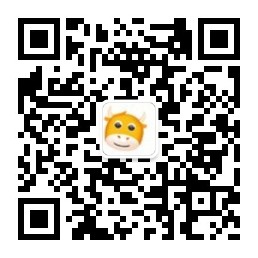
请先关注公众号
方便后期订单推送
图文
软件
138-6175-9787
关注
我们

公众号
顶部